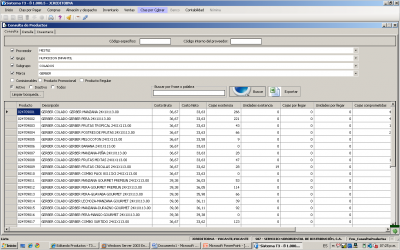Productos
De T3Wiki
(Diferencias entre revisiones)
| Línea 6: | Línea 6: | ||
*Seleccione la opción del menú principal '''Inventario'''. | *Seleccione la opción del menú principal '''Inventario'''. | ||
*Luego seleccione la opción del menú '''Consulta de productos'''. | *Luego seleccione la opción del menú '''Consulta de productos'''. | ||
| - | *Si conoce los siguientes criterios de | + | *Si conoce los siguientes criterios de búsqueda, entonces: |
**Si conoce el código específico del producto: | **Si conoce el código específico del producto: | ||
***Seleccione el cuadro de Texto ''código Específico'', ingrese el código del producto. | ***Seleccione el cuadro de Texto ''código Específico'', ingrese el código del producto. | ||
| Línea 16: | Línea 16: | ||
***Seleccione el cuadro de Texto ''buscar por frase o palabra'', ingrese la palabra o la frase a buscar. | ***Seleccione el cuadro de Texto ''buscar por frase o palabra'', ingrese la palabra o la frase a buscar. | ||
***Haga clic en buscar. | ***Haga clic en buscar. | ||
| - | *Si no conoce los criterios de | + | *Si no conoce los criterios de búsqueda, entonces; |
| - | ** | + | **Despliegue el cuadro de lista de ''proveedor''. |
**Seleccione el proveedor de la lista. | **Seleccione el proveedor de la lista. | ||
| - | ** | + | **Despliegue el cuadro de lista de ''grupo''. |
**Seleccione el grupo de la lista. | **Seleccione el grupo de la lista. | ||
| - | ** | + | **Despliegue el cuadro de lista de ''subgrupo''. |
**Seleccione el subgrupo de la lista. | **Seleccione el subgrupo de la lista. | ||
| - | ** | + | **Despliegue el cuadro de lista de ''marca''. |
**Seleccione el marca de la lista. | **Seleccione el marca de la lista. | ||
| - | **Seleccione y marque las opciones según su | + | **Seleccione y marque las opciones según su búsqueda ''Comisionables'', ''Producto Promocional'', ''producto Regular'', (opcional). |
**Haga clic en el botón '''Buscar'''. | **Haga clic en el botón '''Buscar'''. | ||
*Se realiza la consulta. | *Se realiza la consulta. | ||
Revisión de 19:28 15 jul 2009
Consulta
Proceso de cómo consultar un producto en el sistema T3:
- Primero ingrese al sistema T3 como Jefe de crédito.
- Seleccione la opción del menú principal Inventario.
- Luego seleccione la opción del menú Consulta de productos.
- Si conoce los siguientes criterios de búsqueda, entonces:
- Si conoce el código específico del producto:
- Seleccione el cuadro de Texto código Específico, ingrese el código del producto.
- Haga clic en buscar.
- Si conoce el código interno del proveedor:
- Seleccione el cuadro de Texto código interno del proveedor, ingrese el código del proveedor.
- Haga clic en buscar.
- Si conoce la palabra o frase:
- Seleccione el cuadro de Texto buscar por frase o palabra, ingrese la palabra o la frase a buscar.
- Haga clic en buscar.
- Si conoce el código específico del producto:
- Si no conoce los criterios de búsqueda, entonces;
- Despliegue el cuadro de lista de proveedor.
- Seleccione el proveedor de la lista.
- Despliegue el cuadro de lista de grupo.
- Seleccione el grupo de la lista.
- Despliegue el cuadro de lista de subgrupo.
- Seleccione el subgrupo de la lista.
- Despliegue el cuadro de lista de marca.
- Seleccione el marca de la lista.
- Seleccione y marque las opciones según su búsqueda Comisionables, Producto Promocional, producto Regular, (opcional).
- Haga clic en el botón Buscar.
- Se realiza la consulta.